Nota:
El acceso a esta página requiere autorización. Puede intentar iniciar sesión o cambiar directorios.
El acceso a esta página requiere autorización. Puede intentar cambiar los directorios.
En este inicio rápido, usará Azure Portal para crear un clúster de Apache Spark en Azure HDInsight. A continuación, cree un cuaderno de Jupyter Notebook y úselo para ejecutar consultas de Spark SQL en tablas de Apache Hive. Azure HDInsight es un servicio de análisis de código abierto administrado y de espectro completo para empresas. El marco de Apache Spark para HDInsight permite un análisis de datos y un procesamiento de clústeres rápidos mediante el procesamiento en memoria. Jupyter Notebook le permite interactuar con los datos, combinar código con texto markdown y realizar visualizaciones sencillas.
Para obtener explicaciones detalladas de las configuraciones disponibles, consulte Configuración de clústeres en HDInsight. Para obtener más información sobre el uso del portal para crear clústeres, consulte Creación de clústeres en el portal.
Si usa varios clústeres juntos, puede que desee crear una red virtual; Si usa un clúster de Spark también puede querer usar el conector de Hive Warehouse. Para más información, consulte Planificación de una red virtual para Azure HDInsight e Integración de Apache Spark y Apache Hive con el conector de Hive Warehouse.
Importante
La facturación de los clústeres de HDInsight se prorratea por minuto, independientemente de si las usa o no. Asegúrese de eliminar el clúster una vez que haya terminado de usarlo. Para obtener más información, consulte la sección Limpieza de recursos de este artículo.
Prerrequisitos
Una cuenta de Azure con una suscripción activa. Cree una cuenta gratuita.
Creación de un clúster de Apache Spark en HDInsight
Azure Portal se usa para crear un clúster de HDInsight que utiliza blobs de Azure Storage Blob como almacenamiento de clústeres. Para más información sobre el uso de Data Lake Storage Gen2, consulte Inicio rápido: Configuración de clústeres en HDInsight.
Inicie sesión en Azure Portal.
En el menú superior, seleccione + Crear un recurso.
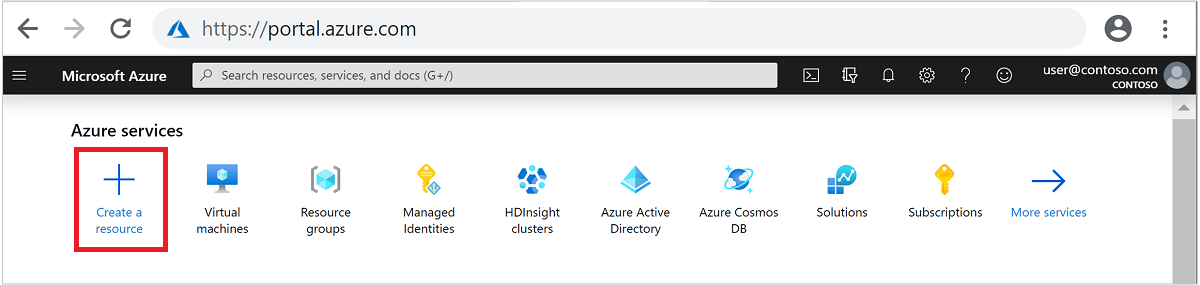
Seleccione Análisis>de Azure HDInsight para ir a la página Crear clúster de HDInsight .
En la pestaña Aspectos básicos , proporcione la siguiente información:
Propiedad Description Subscription En la lista desplegable, seleccione la suscripción de Azure que se usa para el clúster. Grupo de recursos En la lista desplegable, seleccione el grupo de recursos existente o seleccione Crear. Nombre del clúster Escriba un nombre único global. Región En la lista desplegable, seleccione una región donde se crea el clúster. Zona de disponibilidad Opcional: especifique una zona de disponibilidad en la que implementar el clúster Tipo de clúster Seleccione tipo de clúster para abrir una lista. En la lista, seleccione Spark. Versión del clúster Este campo se rellenará automáticamente con la versión predeterminada una vez que se haya seleccionado el tipo de clúster. Nombre de usuario de inicio de sesión del clúster Escriba el nombre de usuario de inicio de sesión del clúster. El nombre predeterminado es admin. Use esta cuenta para iniciar sesión en jupyter Notebook más adelante en el inicio rápido. Contraseña de inicio de sesión del clúster Escriba la contraseña de inicio de sesión del clúster. Nombre de usuario de Secure Shell (SSH) Escriba el nombre de usuario de SSH. El nombre de usuario de SSH utilizado para este quickstart es sshuser. De forma predeterminada, esta cuenta comparte la misma contraseña que la cuenta de Cluster Login username. 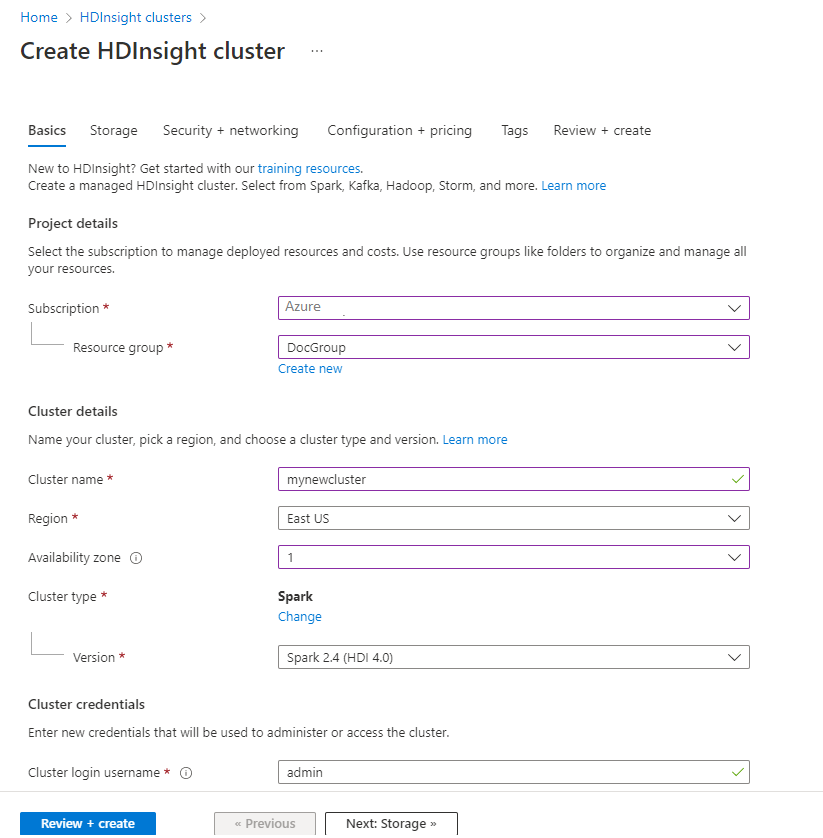
Seleccione Siguiente: Almacenamiento >> para continuar con la página Almacenamiento .
En Almacenamiento, proporcione los valores siguientes:
Propiedad Description Tipo de almacenamiento principal Use el valor predeterminado de Azure Storage. Método de selección Use el valor predeterminado Seleccionar de la lista. Cuenta de almacenamiento principal Use el valor que se rellena automáticamente. Contenedor Use el valor que se rellena automáticamente. 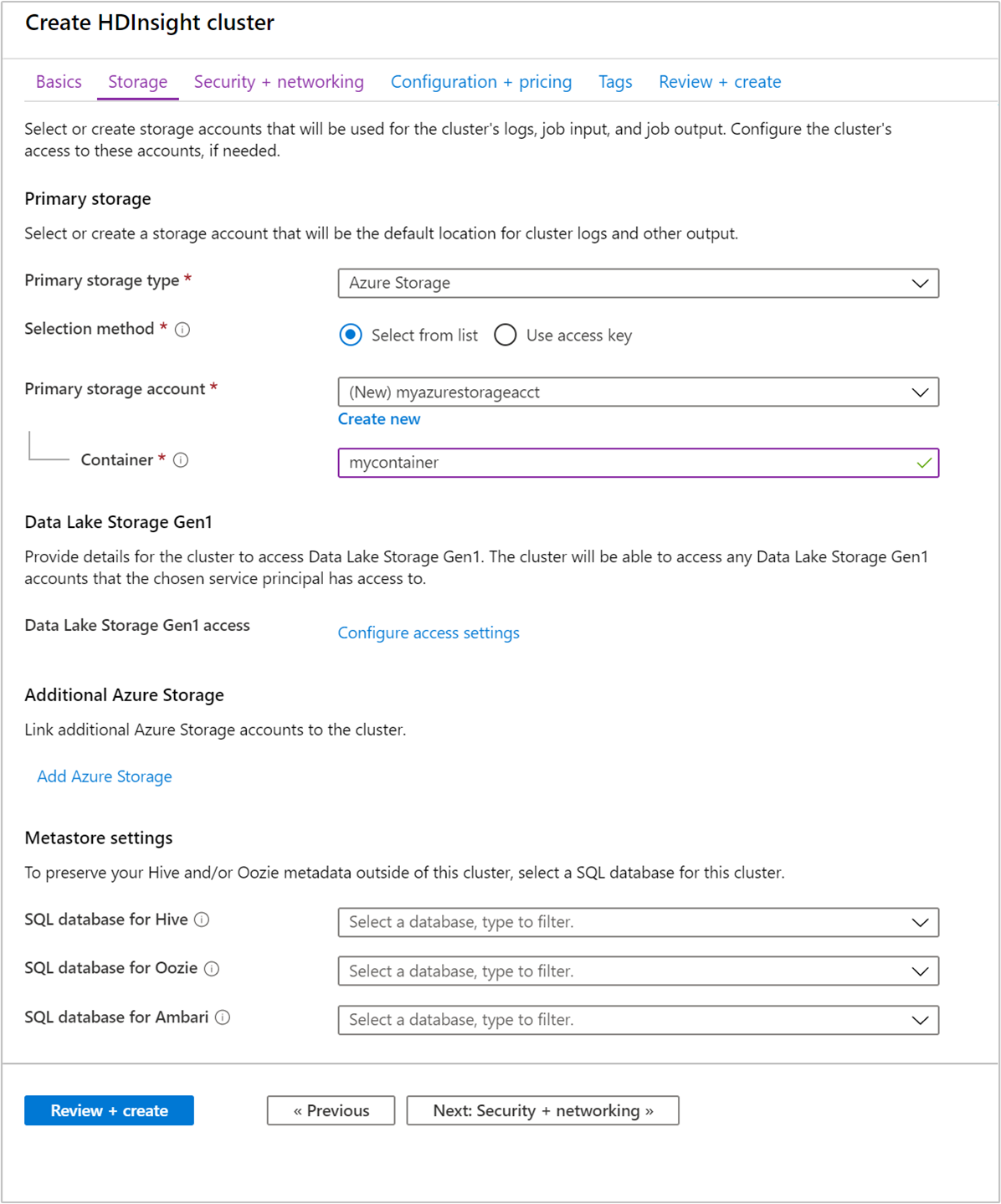
Seleccione Revisar y crear para continuar.
Seleccione Revisar y crear y, después, Crear. La creación del clúster tarda aproximadamente 20 minutos. El clúster debe crearse para poder pasar a la siguiente sesión.
Si tiene un problema con la creación de clústeres de HDInsight, podría ser que no tiene los permisos adecuados para hacerlo. Para obtener más información, consulte Requisitos de control de acceso.
Creación de un cuaderno de Jupyter Notebook
Jupyter Notebook es un entorno de cuaderno interactivo que admite varios lenguajes de programación. El cuaderno permite interactuar con los datos, combinar código con texto markdown y realizar visualizaciones sencillas.
En un explorador web, vaya a
https://CLUSTERNAME.azurehdinsight.net/jupyter, dondeCLUSTERNAMEes el nombre del clúster. Si se le solicita, escriba las credenciales de inicio de sesión del clúster.Seleccione Nuevo>PySpark para crear un cuaderno.
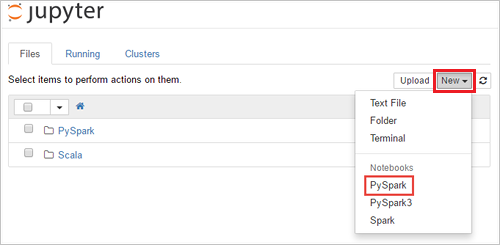
Se crea un nuevo cuaderno y se abre con el nombre Untitled(Untitled.pynb).
Ejecución de instrucciones SQL de Apache Spark
SQL (lenguaje de consulta estructurado) es el lenguaje más común y ampliamente utilizado para consultar y definir datos. Spark SQL funciona como una extensión para Apache Spark para procesar datos estructurados mediante la conocida sintaxis SQL.
Compruebe que el kernel está listo. El kernel está listo cuando se ve un círculo hueco junto al nombre del kernel en el cuaderno. Círculo sólido indica que el kernel está ocupado.

Al iniciar el cuaderno por primera vez, el kernel realiza algunas tareas en segundo plano. Espere a que el kernel esté listo.
Pegue el código siguiente en una celda vacía y presione MAYÚS + ENTRAR para ejecutar el código. El comando enumera las tablas de Hive en el clúster:
%%sql SHOW TABLESAl usar un cuaderno de Jupyter Notebook con el clúster de HDInsight, obtendrá un valor preestablecido
sqlContextque puede usar para ejecutar consultas de Hive mediante Spark SQL.%%sqlindica a Jupyter Notebook que use el valor preestablecidosqlContextpara ejecutar la consulta de Hive. La consulta recupera las 10 primeras filas de una tabla de Hive (hivesampletable) que viene con todos los clústeres de HDInsight de forma predeterminada. Tarda unos 30 segundos en obtener los resultados. El resultado tendrá una apariencia similar a la siguiente: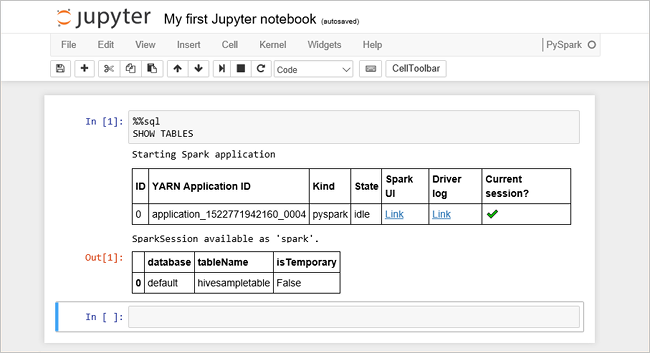 es inicio rápido." border="true":::
es inicio rápido." border="true":::Cada vez que ejecute una consulta en Jupyter, el título de la ventana del explorador web muestra un estado (Ocupado) junto con el título del cuaderno. También verá un círculo sólido junto al texto de PySpark en la esquina superior derecha.
Ejecute otra consulta para ver los datos en
hivesampletable.%%sql SELECT * FROM hivesampletable LIMIT 10La pantalla se actualizará para mostrar la salida de la consulta.
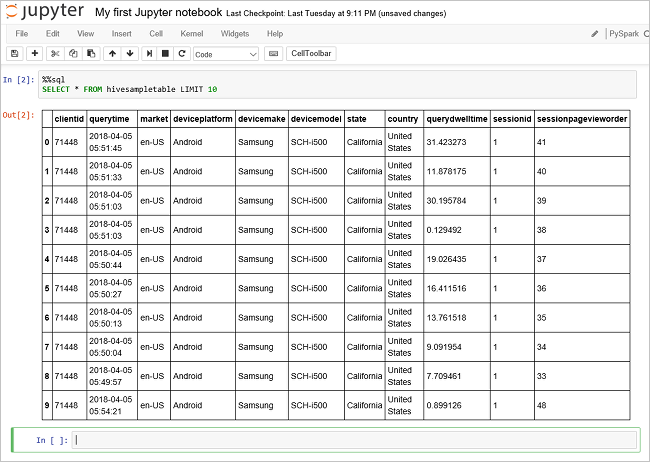 Insight" border="true":::
Insight" border="true":::En el menú Archivo del cuaderno, seleccione Cerrar y detener. Al apagar el cuaderno, se liberan los recursos del clúster.
Limpieza de recursos
HDInsight guarda los datos en Azure Storage o Azure Data Lake Storage, por lo que puede eliminar de forma segura un clúster cuando no esté en uso. Los clústeres de HDInsight se cobran aunque no se estén usando. Como en muchas ocasiones los cargos por el clúster son mucho más elevados que los cargos por el almacenamiento, desde el punto de vista económico tiene sentido eliminar clústeres cuando no se usen. Si tiene previsto trabajar en el tutorial que se muestra en Pasos siguientes inmediatamente, es posible que desee mantener el clúster.
Vuelva a Azure Portal y seleccione Eliminar.
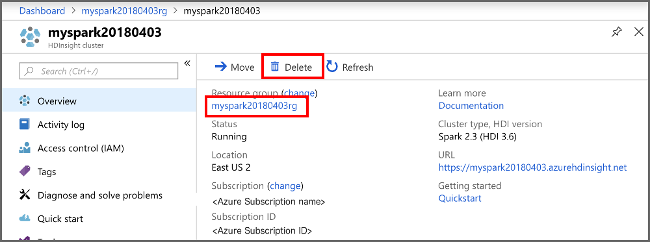 sight cluster" border="true":::
sight cluster" border="true":::
También puede seleccionar el nombre del grupo de recursos para abrir la página del grupo de recursos y, a continuación, seleccionar Eliminar grupo de recursos. Al eliminar el grupo de recursos, se eliminan el clúster de HDInsight y la cuenta de almacenamiento predeterminada.
Pasos siguientes
En este inicio rápido, ha aprendido a crear un clúster de Apache Spark en HDInsight y a ejecutar una consulta básica de Spark SQL. Pase al siguiente tutorial, donde aprenderá a usar un clúster de HDInsight para ejecutar consultas interactivas en datos de ejemplo.